3DS Max渲染教程:反射焦散(6)
来源:互联网 作者:未知 发布时间:2011-02-07 20:26:04 网友评论 0 条
13、调节焦散效果。上面我们讲了产生焦散的必要条件其中之一是要有产生焦散的物体,另外一个必要条件就是灯光,两者缺一不可,只有同时具备了灯光和产生焦散的物体才能够制作出焦散效果。在这个场景中我们使用了两盏聚光灯和一盏泛光灯,首先选择场景中的一盏聚光灯,然后单击Modify钮进入修改命令面板中,在Mental Ray IIIumination选项的下方,勾选Automatically Calculate Energy and Photons项,勾选此项表示此盏聚光灯将会产生焦散效果,如图1-15所示,其中下面的Energy项用来控制光亮子的发光强度,也就是亮度,Caustic Photons主要用来控制光亮子的数目,此参数的值设置的越大,渲染的亮度、产生焦散的数目就越多,同时也将花费更多的渲染时间。
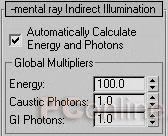
图1-15
14、场景中的光亮子过于明亮,这是由于在默认的情况下,场景中的每一盏灯光都打开了Automatically Calculate Energy and Photonst选项,在这个场景中,只要一盏聚光灯所产生的光亮子数目就足够了,因此,我们选分别选择另外的两盏灯,然后单击Modify钮进入修改命令面板中,在Mental Ray IIIumination选项的下方,取消勾选Automatically Calculate Energy and Photons项,这样再次渲染当前场景,效果如图1-16所示。

图1-16
15、观察场景我们发现此时场景中焦散的效果还是太亮,此时我们先选择场景中产生焦散的聚光灯,然后单击Modify钮进入修改命令面板中,在Mental Ray IIIumination选项的下方,将Energy的值设置的低一些即可,这里我们将它设置为30,渲染后的效果如图1-17所示。

图1-17
- 2009-10-20
- 2011-01-11
- 2009-10-20
- 2009-10-20
- 2009-10-20
- 2009-04-17
- 2009-03-30
- 2010-12-03
- 2009-10-20
- 2009-10-20
- 2010-08-17
- 2009-10-20
- 2009-10-20
- 2009-10-16
- 2009-10-20
关于我们 | 联系方式 | 广告服务 | 免责条款 | 内容合作 | 图书投稿 | 招聘职位 | About CG Time
Copyright © 2008 CGTime.org Inc. All Rights Reserved. CG时代 版权所有